Gmail POP3设置
手机邮箱设置
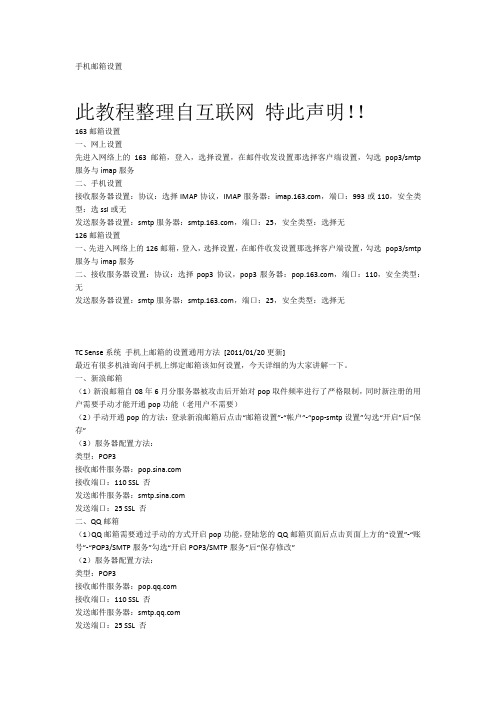
手机邮箱设置此教程整理自互联网特此声明!!163邮箱设置一、网上设置先进入网络上的163邮箱,登入,选择设置,在邮件收发设置那选择客户端设置,勾选pop3/smtp 服务与imap服务二、手机设置接收服务器设置:协议:选择IMAP协议,IMAP服务器:,端口:993或110,安全类型:选ssl或无发送服务器设置:smtp服务器:,端口:25,安全类型:选择无126邮箱设置一、先进入网络上的126邮箱,登入,选择设置,在邮件收发设置那选择客户端设置,勾选pop3/smtp 服务与imap服务二、接收服务器设置:协议:选择pop3协议,pop3服务器:,端口:110,安全类型:无发送服务器设置:smtp服务器:,端口:25,安全类型:选择无TC Sense系统手机上邮箱的设置通用方法[2011/01/20更新]最近有很多机油询问手机上绑定邮箱该如何设置,今天详细的为大家讲解一下。
一、新浪邮箱(1)新浪邮箱自08年6月分服务器被攻击后开始对pop取件频率进行了严格限制,同时新注册的用户需要手动才能开通pop功能(老用户不需要)(2)手动开通pop的方法:登录新浪邮箱后点击“邮箱设置”-“帐户”-“pop-smtp设置”勾选“开启”后“保存”(3)服务器配置方法:类型:POP3接收邮件服务器:接收端口:110 SSL 否发送邮件服务器:发送端口:25 SSL 否二、QQ邮箱(1)QQ邮箱需要通过手动的方式开启pop功能,登陆您的QQ邮箱页面后点击页面上方的“设置”-“账号”-“POP3/SMTP服务”勾选“开启POP3/SMTP服务”后“保存修改”(2)服务器配置方法:类型:POP3接收邮件服务器:接收端口:110 SSL 否发送邮件服务器:发送端口:25 SSL 否三、网易邮箱(126\163\yeah.n et)(1)网易免费邮箱对pop取信频率有严格的限制,因此相对取信速度比较慢。
网易免费邮箱中126和163邮箱06年后注册的以及yeah.n et邮箱07年后的注册用户不再支持pop功能,需要定制其“随身邮服务”方可开通,老用户本身就是支持pop功能的,无需定制。
用outlook收发Gmail设置方法

用outlook收发Gmail设置方法一. 如何启用POP?要在Gmail 帐户中启用POP,请按以下步骤操作:1、登录您的Gmail 帐户。
2、点击任一Gmail 页顶部的设置。
3、点击橙色框邮件设置中的转发和POP。
4、选择针对所有邮件启用POP 或者针对从现在起开始接收的邮件启用POP。
5、使用POP 访问Gmail 邮件后,选择您要对邮件采用的处理方式。
6、配置POP 客户端* 然后点击保存更改。
二.配置电子邮件客户端1、在Gmail 帐户中启用POP.2、打开Outlook 2003。
3、单击”工具”菜单,然后选择”电子邮件帐户…”4、选择”添加新电子邮件帐户”,然后单击”下一步”。
5、通过单击单选按钮选择”POP3″作为您的服务器类型,然后单击”下一步”。
6、填写所有必填字段,提供以下信息:用户信息您的姓名:输入您的姓名,作为外发邮件”发件人:”字段中显示的内容。
电子邮件地址:输入您的完整Gmail 电子邮件地址(username@)服务器信息接收邮件服务器(POP3):邮件发送服务器(SMTP):登录信息用户名:输入您的Gmail 用户名(包括”@”)密码:输入您的Gmail 密码7、单击”其他设置…”,然后单击”发送服务器”标签。
8、选中”我的发送服务器(SMTP) 要求验证”旁边的复选框,然后选择”使用与接收邮件服务器相同的设置”。
9、单击”高级”标签,然后选中”接收服务器(POP3)”下面”此服务器要求安全连接(SSL)”旁边的复选框。
10、选中”发送服务器(SMTP)”下面”此服务器要求安全连接(SSL)”旁边的复选框,然后在”发送服务器(SMTP):”旁边的框中输入”465″。
11、单击”确定”。
12、单击”测试帐户设置…”,在收到类似于”恭喜您!所有测试成功完成”的消息后,单击”关闭”。
13、单击”下一步”,然后单击”完成”。
iphone4如何设置QQ、163、新浪邮箱!iPhone4使用Hotmail和Gmail。。。

iphone4如何设置QQ、163、新浪邮箱!iPhone4使⽤Hotmail和Gmail。
这⾥以iphone 4为例向⼤家介绍如何使⽤iPhone 3/4、iPod touch上的邮件应⽤程序Mail使⽤163邮箱的IMAP服务:(iPhone 3gs 和iPod touch除界⾯略有区别,设置流程⼀致)温馨提醒:在添加账户之前,如果您的iphone使⽤移动⽹络,请确认您的移动⽹络设置接⼊点为cmnet,cmwap的连接⽅式⽆法正常收发邮件。
(两种接⼊点的⽅式不同,运营商的资费也不同,详情可咨询当地运营商。
)查看如何修改移动⽹络设置>>1、进⼊iPhone 4的“设置”,点选“邮件、通讯录、⽇历”;2、选择邮箱类型。
⽹易邮箱不在列表中,所以请选择“其他”;3、请填选您的邮箱名,输⼊邮箱的地址、错误的密码(apple系统默认使⽤POP3,如果需要使⽤IMAP服务,则需要故意写错才能修改),描述可不⽤填写,然后点击“下⼀步”;4、IMAP帐户信息设置如下图:收件服务器主机名称: 发件服务器主机名称:5、将帐户信息设置保存后,系统会⾃动验证帐户信息,当系统提⽰:“⽆法使⽤SSL 连接您要设置没有SSL的账户吗? ”请选择“否”,然后设置SSL的账户;(若选择“是”,也可完成设置,端⼝号需设置为 143)6、这时会出现提⽰询问是否存储账户,请选择“存储”;7、返回上⼀级菜单,会显⽰您已经设置好的账户,点击进⼊对此账户的设置进⾏更改;8、点击“账户简介”,进⼊设置已经添加的账户;9、在最下⽅点击“⾼级”选项卡,来进⾏SSL的设置;10、打开了“⾼级”选项卡,按下图设置:服务移去:不⽤修改;使⽤使⽤SSL:打开;鉴定:密码;从服务器上删除:永不;服务器端⼝:993(同时也需要确认SMTP服务器端⼝号为465或994)。
(如果关闭SSL,IMAP服务器端⼝请设置为 143,SMTP服务器端⼝号设置为 25。
教你如何用FOXMAIL设置GMAIL_HOTMAIL_YAHOO邮箱(及FOXM..
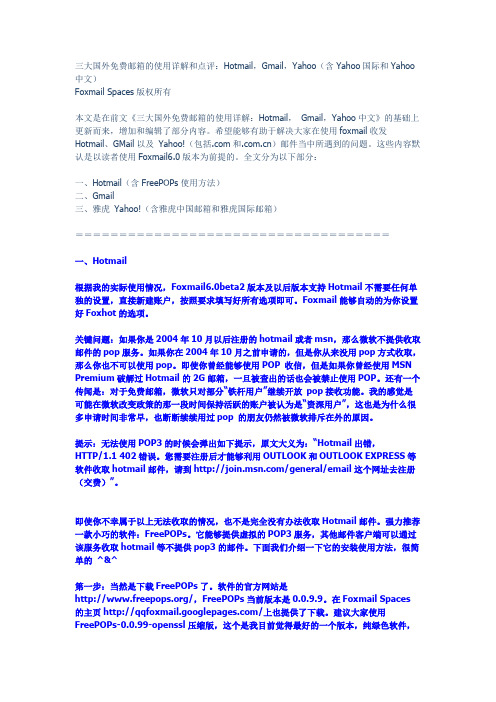
三大国外免费邮箱的使用详解和点评:Hotmail,Gmail,Yahoo(含Yahoo国际和Yahoo 中文)Foxmail Spaces版权所有本文是在前文《三大国外免费邮箱的使用详解:Hotmail,Gmail,Yahoo中文》的基础上更新而来,增加和编辑了部分内容。
希望能够有助于解决大家在使用foxmail收发Hotmail、GMail以及Yahoo!(包括.com和)邮件当中所遇到的问题。
这些内容默认是以读者使用Foxmail6.0版本为前提的。
全文分为以下部分:一、Hotmail(含FreePOPs使用方法)二、Gmail三、雅虎Yahoo!(含雅虎中国邮箱和雅虎国际邮箱)====================================一、Hotmail根据我的实际使用情况,Foxmail6.0beta2版本及以后版本支持Hotmail不需要任何单独的设置,直接新建账户,按照要求填写好所有选项即可。
Foxmail能够自动的为你设置好Foxhot的选项。
关键问题:如果你是2004年10月以后注册的hotmail或者msn,那么微软不提供收取邮件的pop服务。
如果你在2004年10月之前申请的,但是你从来没用pop方式收取,那么你也不可以使用pop。
即使你曾经能够使用POP 收信,但是如果你曾经使用MSN Premium破解过Hotmail的2G邮箱,一旦被查出的话也会被禁止使用POP。
还有一个传闻是:对于免费邮箱,微软只对部分“铁杆用户”继续开放pop接收功能。
我的感觉是可能在微软改变政策的那一段时间保持活跃的账户被认为是“资深用户”,这也是为什么很多申请时间非常早,也断断续续用过pop 的朋友仍然被微软排斥在外的原因。
提示:无法使用POP3的时候会弹出如下提示,原文大义为:“Hotmail出错,HTTP/1.1 402错误。
您需要注册后才能够利用OUTLOOK和OUTLOOK EXPRESS等软件收取hotmail邮件,请到/general/email这个网址去注册(交费)”。
Google Gmail的小介绍

2 什么是GoogleGmail朋友听说过Gmail,Gmail 是一种基于搜索的免费Webmail 服务,它将传统电子邮件的卓越功能同Google 的搜索技术结合在了一起。
Gmail 大大简化了邮件查找过程,您再也不需要在收件箱中乱翻邮件了。
这是一种全新的阅读和跟踪邮件的方法。
而且这一工具是免费的。
2.1简单的说它就是电子邮件,目前,Gmail能够为用户提供6.5G以上的大容量,而且容量不断增加中。
首先,您到注册一个Gmail邮箱,您就可以开始享用它啦!3 如何使用GoogleGmail在使用使用之前,请确认你已注册有Google的账户,如果没有注册,请查看Google帐户注册说明被点击这里注册。
3.1 GoogleGmail界面很多朋友用了都知道Gmail很不错,速度快、容量大、界面简洁等等。
众所周知,Gmail采用邀请注册制度。
这样做的好处是明显的,让用户自动帮助宣传,提高Gmail的知名度。
除此之外,它与Gtalk(Google 推出的即时聊天工具)间相互整合应用,也是Gmail的一大特色。
Gmail的界面如下图所示。
3.2 Gmail的视图方式Gmail的老版本有三种视图方式,如上图红色标出的部分,他们分别是:“带有聊天功能的标准视图”、“不带聊天功能的标准视图”、“基本HTML视图”。
在界面的最下方可以实现三种视图界面的转换。
每种视图方式各有特点:“带有聊天功能的标准视图”能够实现Gmail与Gtalk的绑定,Gmail能实现存储Gtalk的聊天记录,Gtalk界面显示在Gmail中;“不带聊天功能的标准视图”主要用于Gmail发送各种电子邮件,版面相对比较简介;“基本HTML视图”能够实现把邮箱显示成网页的形式,能够实现往邮中带有图片,当然不是通过“附件”的形式啦!能够将页面正常显示在所有浏览器中,便于用户浏览邮件。
3.3 Gmail的常规设置主要设置包括:邮箱显示的语言、每页显示多少个会话、是否选择键盘快捷键、发送邮件时显示照片(图片),邮件是否显示摘录。
Gmail 邮件自动转发至QQ和网易邮箱设置

Gmail 如何设置邮件自动转发至QQ和网易邮箱现在每个人一般都会拥有几个邮箱,为了省去繁琐的邮箱登陆,可以将其他不常用的邮箱的邮件转发至某一个常用的邮箱,这样用起来就比较方便。
由于Gmail 有时不是很容易登录,这里详细介绍如果将gmail中的邮件转发至QQ和网易邮箱。
第一步:QQ邮箱无需任何设置,网易邮箱需要在设置中开启POP3/IMAP服务;
第二步:登录Gmail,右上角有个齿轮状的设置按钮,下拉菜单中选择设置;
在“转发和POP/IMAP”中会看到设置转发的选项,设置好相应的选项后,点击“添加转发地址”;
添加自己的邮箱地址(QQ或网易),进入下一步,进一步确认邮箱正确之后,会自动发一封验证邮件至刚刚所填的邮箱;
第三步:进入邮箱会看到如下的邮件,网易邮箱中链接会损坏,复制至浏览器打开即可,QQ邮箱可以直接点击打开,也可以将确认代码输入Gmail相应的位置进行验证;
这样就设置完成了,最后会显示“确认成功”,这样以后收邮件就方便多了,不了Gmail 能否登录,都可以收到邮件;。
总结一下GMail的企业邮局服务器申请与设置(包括POP3_SMTP)
GMail的企业邮局服务器说白了也就是自己的域名套到GMail上用。
这样域名的地址就是以@结尾的“企业邮箱”了。
并且还有以下好处:存储空间上,邮件存放在GMail上,不占用自己服务器半点空间。
程序上,使用GMail的邮局系统,绝对不比自己架设差。
稳定性上,GMail的服务器肯定比自己的小破服务器强。
功能上,支持POP3/SMTP以及IMAP...介绍了那么多好处,连我自己都觉得自己是GMail的托了。
那不多说,转正题。
下面是我的申请与假设过程:1.拥有自己的域名(可以向我购买,hoho)-> 2.使用域名向谷歌提交申请-> 3.验证域名所有权-> 4.激活电子邮箱服务-> 5.设置以下使用来做截图演示(已经申请好,所以只能用二级域名演示,顶级域名和二级域名都能申请)二、提交申请。
点击此链接跳转到申请页:/apps/intl/zh-CN/group/index.html 点击右侧的开始使用进行申请操作。
接着就是确定域名...选择管理员,输入域名,此域名就是最后申请好的邮箱的@后面的域名。
比如图中是。
那注册成功后就可以拥有abc@、boss@之类的邮箱地址...接着输入一些注册信息,注意事项就是:国家不能选中国,为了GMail,就闭上眼睛选一个其他国家吧。
其他空格按照自己情况填写。
接下来是创建一个管理员账户。
这个管理员账户同时也是一个企业邮局的成员。
用户名就是邮箱地址。
填写完成后点击“接受、继续”...就进去管理页了。
进入管理页后第一件事是验证域名的所有权。
RT,点击那个连接,进入验证所有权页:一般选择上传HTML文件验证,这种方法优点是快,方便。
不过必须得你有相应的网页空间(最普通那种,支持HTML的即可)。
选择上传HTML文件之后显示一串字符串。
按照以下方法,生成一个html文件,传到服务器的根目录,使得图上那个连接地址能访问到那个文件。
(先不要点验证...不过其实也没多大碍)确认能访问之后点击“验证”按钮...返回管理首页,提示你等待...这办事效率...趁着这个空挡,我们先激活点击邮件。
Iphone系列手机邮箱设置方法
Iphone系列手机邮箱设置方法(本文第一、二项适用于所有手机邮箱设置的参考。
第三项针对iphone、iphone3G、iphone3GS)一、设置前提1. 手机能够上网,且通过CMNET接入点或WLAN(WI-FI);2. 需要设置的邮箱开通了POP3/IMAP/SMTP服务;二、常见邮箱服务提供商对POP3/IMAP/SMTP支持情况1. 新浪(sina)邮箱配置方法及介绍新浪邮箱自08年6月分服务器被攻击后开始对pop取件频率进行了严格限制,新注册的用户需要手动才能开通pop功能,老用户不需要。
手动开通pop的方法:登录新浪邮箱后点击“邮箱设置”-“帐户”-“pop-smtp设置”,选“开启”后“保存”,如图所示:类型: POP3接收邮件服务器: 接收端口: 110 SSL 否发送邮件服务器: 发送端口: 25 SSL 否2. QQ邮箱配置方法及介绍QQ邮箱需要通过手动的方式开启pop功能,方法如下:登陆您的QQ邮箱页面后点击页面上方的“设置”-“账号”-“POP3/SMTP服务”,勾选“开启POP3/SMTP服务”后“保存修改”,如图所示:类型: POP3接收邮件服务器: 接收端口: 110 SSL 否发送邮件服务器: 发送端口: 25 SSL 否补充说明:由于QQ邮箱服务器会对超过3个月未使用POP服务的邮箱采取自动关闭POP 功能,需要用户重新开启该功能。
3. 网易(126\163\)邮箱配置方法及介绍网易免费邮箱对pop取信频率有严格的限制,因此相对取信速度比较慢。
网易免费邮箱中126和163邮箱06年后注册的,以及邮箱07年后的注册用户不再支持pop 功能,需要定制其“随身邮服务”方可开通,老用户本身就是支持pop功能的,无需定制。
126邮箱配置方法:类型:POP3接收邮件服务器: 接收端口:110 SSL 否发送邮件服务器: 发送端口:SSL 否特别说明:如果您确认您的126邮箱开通了POP功能,但还是不能绑定成功,可以尝试在邮箱用户名处填写126邮箱地址全称(139邮箱采用同样的方式设置),再看是否能绑定成功。
手机电子邮件设置参数
Email设置:以163邮箱为例。
1 、选择正确的SIM卡类型。
2 、需要开通GPRS服务。
3、进入网络服务->帐号资料->GPRS->用户帐号13.1名称:email帐号(用户可以随意编辑)。
3.2 GPRS节点:cmnet4 、进入电子邮件->邮件帐号,新增一邮件帐号,以163邮箱为例:4.1、Email address:邮箱地址:(如123@ )4.2、选择POP34.3、选择之前在GPRS帐号资料中编辑的(cmnet)帐号(若是使用WIWI网络时请选择WIFI)4.4、Incoming server:4.5、Outgoing server:4.6、User name:用户的电子邮件名称(如:123@,输入为123)4.7、Password:用户邮件的密码4.8、用户名称:用户的电子邮件名称5、激活以上帐户。
6、进入以上帐户—编辑—高级设置—发送服务设置,将认证打开,并保存以上操作。
重新激活以上帐户后就可以收发邮件了。
Hotmail设置:1、选择正确的SIM卡类型2、需要开通GPRS服务。
3、进入网络服务->帐号资料->GPRS->用户帐号13.1名称:email帐号(用户可以随意编辑)。
3.2 GPRS节点:cmnet4、进入电子邮件->邮件帐号,新增一邮件帐号,以hotmail邮箱为例:4.1、Email address:邮箱地址:(如hexingcom@ )4.2、选择POP34.3、选择之前在GPRS帐号资料中编辑的(cmnet)帐号(若是使用WIWI网络时请选择WIFI)4.4、Incoming server:4.5、Outgoing server:4.6、User name:用户的电子邮件名称(如:hexingcom@,需写全称)4.7、Password:用户邮件的密码4.9、用户名称:自动生成,也可更改。
5、激活以上帐户。
6、进入以上帐户—编辑—高级设置发送服务设置,发送端口:25安全:StartTLS认证:打开接收服务设置:接收端口:995安全:SSL/TLSGmail邮箱设置:1、选择正确的SIM卡类型2、需要开通GPRS服务。
各种邮箱pop设置
看到很多用户在绑定邮箱时出现各种各样的问题,特将主流邮箱的配置问题汇总在此帖中,供大家参考。
首先向大家简单介绍一下尚邮绑定邮箱的注意事项:1、请先确认您的邮箱支持pop3只要支持pop3或者imap4协议的公众邮箱和企业邮箱都可以使用尚邮。
目前大多数免费公众邮箱都支持pop功能,但是部分需要要手动开启(在本文的后面我们会针对几个常见的公众邮箱开通POP服务以及服务器配置方式进行介绍)。
确认您的邮箱支持pop3或者imap4协议后您就可以绑定邮箱了。
2、绑定邮箱:在手机客户端和尚邮网站用户中心的“邮箱管理”中都可以进行绑定邮箱的操作。
绑定邮箱有两个步骤:一,选择公众邮箱或其他邮箱;二,填写邮箱配置信息。
“公众邮箱”指的是常用的免费邮箱(sina、sohu、qq、139、Gmail等),尚邮已对这些常见邮箱进行了配置,因此在绑定时只需填写基础信息即可“绑定,如图所示。
“其他邮箱”指的是除“公众邮箱”列表中列出的邮箱外所有支持pop或imap的邮箱。
对于常见邮箱,服务器可以自动对其进行配置,只要填写基础信息后直接“添加”即可;而对于部分配置较为特殊的企业邮箱或国外邮箱则需要手动配置服务器信息,如果直接添加将会提示“请选择邮件类型”,此时需要将“服务器选项”勾选后再手动填写,如图所示。
补充说明:邮箱配置信息中最容易出现错误的还有邮箱登录名的填写,多数情况下邮箱登录名就是邮箱地址@前面的部分,但部分企业邮箱和个别公众邮箱使用地址全称做登录名的,如雅虎、126邮箱。
可能出现的问题:为什么绑定邮箱操作后已出现在邮箱列表中的邮箱消失了?在手机客户端上绑定邮箱时尚邮要进行两个步骤的工作:一是,向提交邮箱的配置信息;二是,服务器对提交的信息进行验证。
因此当您填写并提交邮箱信息后手机客户端会提示提交成功,这时邮箱列表中能够看到您提交的邮箱,但前面显示一个####的问号。
服务器接到您提交的信息后会进行验证,如果验证未通过,您邮箱列表中的那个邮箱将会消失;验证成功后,邮箱列表中邮箱前面的####问号将会变成绿色的对勾。
- 1、下载文档前请自行甄别文档内容的完整性,平台不提供额外的编辑、内容补充、找答案等附加服务。
- 2、"仅部分预览"的文档,不可在线预览部分如存在完整性等问题,可反馈申请退款(可完整预览的文档不适用该条件!)。
- 3、如文档侵犯您的权益,请联系客服反馈,我们会尽快为您处理(人工客服工作时间:9:00-18:30)。
Gmail企业邮箱POP3设置演示
设置OutLook 2007 帐号收发邮件
提示:本演示中所使用的版本为 Microsoft Office Outlook 2007 简体中文版,并以 demo@ 做为企业邮箱地址,其中以demo作为用户名,作为企业域名来进行制作,请按照下边方法进行设置时将demo@替换为您的企业邮箱地址。
1.首先将 Microsoft Office 2007 简体中文专业版完全安装(如果定制安装,一定要选中Microsoft Office
Outlook)成功以后,打开电脑的控制面板,就能看到有一个邮件的图标。
如下图所示:
2.如上图,点击“邮件”图标,看到如下图所示:
3.如上图,勾选“提示要使用的配置文件”,并点击“添加”按钮,能看到如下图示:
4.如上图,在配置文件名称的提示框中输入:Microsoft Outlook 2007 (这个名称可以按您的要求自已来输入),如下图所示:
5.如上图,点击“确定”按钮,看到如下图示:
6.如上图,勾选“Microsoft Exchange、POP3、IMAP或HTTP(M)”,的复选框后,点击“下一步”,看到如下图示:
7.这一步特别关键,请勾选“手动配置服务器设置或其他服务器类型”,如下图所示:
8.如上图,点击“下一步”按钮,看到如下图示:
9.如上图,勾选“Internet 电子邮件(I)”复选框,并点击“下一步”按钮,在出现的提示界面中输入相关资料
:您的姓名后面的输入框中输入您的中文姓名或者邮箱地址的用户名;
电子邮件地址后面的输入框中输入你的企业邮箱地址全称;
帐户类型选择POP3;
接收邮件服务器(I)的输入框中输入:mail.您的域名
发送邮件服务器(SMTP)(O)后的输入框中输入:mail.您的域名
在登录信息的用户名(U)的输入框中输入您的企业邮箱地址的全称,即完整的邮箱地址:
demo@
在密码框中输入您的企业邮箱的正确密码,并勾选记住密码;
切记,不要选中“要求使用安全密码验证(SPA)进行登录”,然后看到如下图示,也不要点击“测试帐户设置”,这个测试功能;
10.如上图,点击“其他设置”按钮,看到如下图示:
11.如上图,点击发送服务器,并勾选“我的发送服务器(SMTP)要求验证(O)”,并且要选中“使用与接收邮件服务器相同的设置(U)”,不能选中登录使用及发送邮件前请先登录接收邮件服力器的选项,看到如下图所示:
12.如上图所示,点击“连接”,通常你会处于Office中采用局域网环境下上网来收发邮件,因此请根据您上网的情况来选择不同的连接方式,建议默认选择使用局域网(LAN)来连接,如下图所示:
13.如上图所示,点击“高级”按钮,建议把服务器超时(T)的时间拉到最右侧(10分钟)的位置,确认接收服务器(POP3)的端口是:995,发送服务器(SMTP)的端口是465,使用以下加密连接类型为:无
14.备注,如果您希望用Office Outlook 2007 将邮件接收下来后,邮件仍然保留在服务器上,请参见如下图示:将传递下面的“在服务器上保留邮件的副本”前面的复选框打上勾即可,由于邮箱的Webmail的邮箱容量有限,你也可以设定保留1天后删除服务器上的邮件副本,但此处最多设定保留100天,如果你希望保留超过100天,就请不要勾选此选项,将邮件副本永久保留在服务器上。
15.如上图所示,点击“确定”按钮,返回邮件设置界面,能看到如下图示:通常情况下,帐号设置到此就可以结束了,只要点击“关闭”按钮,然后启动Microsoft Office Outlook 2007 就可以收发邮件了,但是因为默认的设置,Microsoft Office Outlook 2007 会默认在C盘的相关目录下创建一个存储邮件及联系人等重要资料的pst数据库,因此如果想更换pst数据库到D盘,请参见下面的帮助。
16.如上图所示:点击“电子邮件帐户”按钮,能看到如下图示:在如下图示中能看到默认创建的pst数据库位于:c:\documents and settings\administrator\local setting\......\outlook\outook2.pst
17.如上图,点击“更改文件夹”,出现如下图示:
18.如上图所示,点击“新建Outlook 数据文件(D)...”,并点击“确定”按钮,能看到如下图示:
19.如上图所示,一定要选择第一行: Office outlook 个人文件夹文件(.pst) (因为这个pst数据库可以支持最大20gb的邮件容量),然后点击“确定”按钮,在保存位置处,请选择D盘的 My documents 目录中的 microsoft Outlook 2007 目录(如果这个目录不存在,请创建),然后将文件名改为您认为合适的文件名,如 20070818.pst 看到如下图示:
20.如上图所示,点击“确定”按钮,出现如下图示:
21.如上图,可以确认新建的pst数据库是位于D盘,点击“确定”按钮,看到如下图示,说明新的pst数据库已经创建成功,一个outlook可以挂多个pst数据库,但只有一个默认的数据库是当前邮件存储数据库。
22.如上图,点击“确定”按钮,可以看到有两个数据库文件。
23.如上图所示:我们选中新建的20070818.pst数据库,然后点击上面的“设为默认值”此时新建的数据库20070818.pst 就是默认的数据库了。
24.此时数据库已经设置完毕,点击“关闭”按钮,然后启动Microsoft Office Outlook 2007,看到如下图示:
25.如上图所示:点击“确定”按钮,就可以进入Microsoft Office Outlook 2007,正常收发邮件了。
26.但此时Microsoft Office Outlook 2007 挂了两个pst数据库,如果想删除哪位存储于C盘的pst数据库
27.请参照上图,选重outlook2.pst,然后点击“删除”按钮,看到如下图示:
28.如上图,点击“是(Y)”按钮,即可将删除这个选中的数据库,然后再次进入 Microsoft Office Outlook 2007 系统后,就只能看到一个个人文件夹了。
29.帐号设置完毕,可以正常收发邮件了。
设置Foxmail帐号收发邮件
1.打开“Foxmail”后,单击“帐户”,再选“新建”。
2.输入“用户名”,点击[下一步]。
3.输入“发送者姓名”及“邮件地址”,点击[下一步]。
4.指定邮件服务器
POP3服务器:
POP3帐户名:用户名@您的域名
密码:您的口令
SMTP服务器:
点击[下一步],再点击[完成]
5.设置好后,将账号选中,点击“账户”选择“属性”。
6.点左侧的“邮件服务器”,在右侧的“SMTP服务器要求身份验证”前面打“√”,点击[确定]即可完成设置。
7.点左侧的“邮件服务器”,进入右侧的“高级”菜单,在接收邮件服务器 (POP3)和发送邮件服务器(SMTP) 分别选中此服务器要求加密连接 (SSL),并在发送邮件服务器 (SMTP) 框中输入465,在接收邮件服务器(POP3)
框中输入995。
点击[确定]即可完成设置。
